2020年01月30日更新
失敗しない!機種変更でLINEを引き継ぎする方法【iPhone/Android】
LINEの引き継ぎをしないとLINEに関するデータがすべて消えてしまいます。スマホの機種変更をしたらこうした引き継ぎは必須ですが、設定や方法をしらないとできませんよね。ここでは機種変更するときにする、LINEの引き継ぎ設定や方法についてお話していきます。

目次
- 1機種変更でLINEを引き継ぎする方法
- 2LINEのアカウントを引き継ぐまでの流れ
- ・メールアドレスとパスワードを登録
- ・Fecebook連携をする:何かあった時にFacebook連携してあると命拾いする
- ・アカウント引き継ぎ設定をする
- ・トーク履歴も引き継ぐ
- 3機種変更でLINEを引き継ぎする方法~iPhone編~
- 4機種変更でLINEを引き継ぎする方法~Android編~
- 5機種変更でLINEを引き継ぎする方法
- 6機種変更時にLINEを引き継ぐ際の注意点
- 7機種変更時にLINEの引き継ぎで失敗や困った時の対処法
- ・機種変更前のスマートフォンがまだ使える場合
- ・LINEに登録していた電話番号でSMSの受信または、PC版LINEを使っている場合
- ・Android編
- ・iPhone編
- ・復元はあきらめてもテキストのトーク履歴だけでも取り戻す方法
- ・Facebookアカウントによる認証でLINEログイン
- ・登録メールアドレスを変更・確認する
- ・新端末からメールアドレス登録はできる?
- ・ログイン画面からパスワードを再設定する
- ・Facebookアカウントによる認証でLINEログイン
- ・登録メールアドレスのリセット
- ・「正常に処理できませんでした」「登録できませんでした」
- ・購入済みアイテム(スタンプやコイン等)が引き継げない場合
- ・お問い合わせフォームの書き方
機種変更でLINEを引き継ぎする方法
スマホを機種変更するときはLINEの引き継ぎが必要になります。友達リストやトーク履歴、スタンプ、設定など今まであなたが使ってきたLINEの歴史を受け継ぐためにも、きちんと引き継ぎは行いましょう。
ここではLINEの引き継ぎをする際の方法や注意点、バックアップのとり方など具体的に説明していきます。
スマホを毎日使っているけど、こうした設定方法や手続きは苦手という人は多いですが、ひとつひとつこなしていけば誰でも失敗しないでLINEの引き継ぎはできますよ。
引き継ぎ「できる」データ
スマホの機種変更をするときに引き継ぎできるデータは、アカウント情報です。
具体的には友達リスト、グループ、スタンプや着せ替え、アルバムやノートの投稿、ホームやタイムラインの投稿、プロフィール情報、ステータスメッセージ、keepに保存済みのデータ、LINEPayやLINEGAMEなどの連動アプリのデータです。
iphoneからiphone、AndroidからAndroidなどのキャリアを変えない機種変更の場合は、トーク履歴、購入済みLINEコイン、Lineoutのコールクレジットです。
引き継ぎ「できない」データ
正しい方法でLINEの引き継ぎ設定を行っても、機種変更したスマホには反映されない場合もあります。
それはiphoneからAndroid、Androidからiphoneなどのキャリアを変える機種変更の場合です。トーク履歴、購入済みのLINEコイン、Lineoutのコールクレジットは引き継ぎできません。機種変更をする前に使い切ってしまいましょう。
また同じキャリアのスマホに機種変更する場合でも、通知音の設定は引き継ぎできません。LINEの設定メニューから新しく、正しい方法で設定しなおしましょう。
LINEのアカウントを引き継ぐまでの流れ
LINEの引き継ぎをするためには、機種変更をする前のスマホで正しい方法で設定をしておくことが大切です。とても簡単な設定方法なので、機種変更のときのスマホの複雑な操作や設定が苦手な人でも、失敗しないで引き継ぎできます。
引き継ぎの事前準備
引き継ぎの事前の準備は、機種変更前のスマホでLINEのアカウント情報を整理します。しばらく連絡を取っていない友達をブロックしたり、いらないLINEの広告をブロックしたり、恥ずかしいホームの投稿を削除したりしておきましょう。
それ以外にもメールアドレスの設定やトーク履歴のバックアップなど、引き継ぎをする上で重要な設定があります。引き継ぎを失敗しないためにも、正しい方法を知って、きちんと準備しておきましょう。
メールアドレスとパスワードを登録
LINEにはメールアドレスを設定できるようになっています。このメールアドレスを使って、機種変更したスマホにログインします。メールアドレスの設定方法は「友だち」タブの「設定」→「アカウント」→「メールアドレス登録」という方法で行ってください。
このメールアドレスは機種変更をするスマホのキャリアのものではなくGmailなどのメールアドレスを設定すると、機種変更のたびに登録しなおさなくて済みます。
メールアドレスの設定をする方法は、一緒にパスワードも設定できます。LINE用の任意のパスワードは英数字6文字以上で設定できます。
メールアドレスをすでに設定している人やパスワードをすでに設定している人も、一度メールアドレスを設定するページを開いて確認しておきましょう。
特に複数メールアドレスを持っている人やLINE登録をしてからメールアドレスを変更する人は、設定されているメールアドレスを忘れている可能性があります。メールアドレスを変更する方法は、登録画面から設定できます。
またパスワードを忘れている場合も再設定できるのです。方法は「アカウント」画面の「パスワード」メニューを開くだけです。機種変更の引き継ぎを失敗しないためには、メールアドレスとパスワードの管理は必須です。
Fecebook連携をする:何かあった時にFacebook連携してあると命拾いする
機種変更をする前にFacebookにアカウントを作って、LINEと連携させる準備をしておくと、機種変更した後にLINEの引き継ぎを失敗しないで済みます。
LINEはメールアドレスとパスワードでもログインできますが、Facebookでもログイン可能だからです。FacebookからのログインはFacebook用のメールアドレスとパスワードを入力します。事前にFacebookにアカウントを作っておいて、LINEのメニューから連携を済ませておきましょう。
FacebookとLINEを連携する方法は、LINEの設定メニューから「アカウント」をタップして、Facebookの欄で「連携する」をタップします。そしてFacebookのログインをすれば、LINEのFacebookの欄が「解除」となるので、連携された状態になります。
この方法は機種変更をした後の新端末ではできません。旧端末でしかできない方法なので、機種変更前に済ませておきましょう。
バックアップをとっていないと、Facebookからログインはできても、トーク履歴などが復元できません。引き継ぎを失敗しないためにはバックアップも必要なので、Facebookの連携という準備だけで安心しないようにしましょう。
アカウント引き継ぎ設定をする
機種変更をするときに引き継ぎをするなら、LINEアプリ内の設定を忘れないようにしましょう。引き継ぎに対応する状態にする方法はとても簡単で、誰でもできるものです。
方法は「設定」メニューから「アカウント引き継ぎ」をタップして、36時間以内に引き継ぎを済ませること、ほかの設定はいじらないことが条件であるというメッセージが表示されます。「OK」をタップすれば、残り時間が表示されるので、時間内に機種変更と引き継ぎを終えてください。
トーク履歴も引き継ぐ
データのバックアップをとるのは複雑な手順だと思われがちですが、LINEにGoogleアカウントを設定しておけば、簡単にバックアップをとれます。
バックアップをとる方法は「設定」メニューの「トーク」をタップし、「トーク履歴のバックアップ・復元」をタップします。「Googleアカウント」をタップし、アカウントを設定したら、「Googleドライブにバックアップする」をタップしましょう。
iphoneからAndroid、Androidからiphoneはバックアップをとることができません。テキスト形式でトークを保存して、データを引き継ぎすることになります。この方法ではスタンプや絵文字は引き継ぎできないので、気を付けましょう。
方法は保存したいトーク画面の右上にある「v」マークから「設定」か「トーク設定」を選び「トーク履歴を送信」を選び、メールやLINEkeepの中から好きなツールを選んで保存します。これでトークのデータが失われる心配はありません。
引き継ぎのバックアップ
iphoneからiphoneへ機種変更する場合はパソコンを使ってiTunesを経由する方法なら引き継ぎを失敗しないですし、AndroidからAndroidへ機種変更する場合はパソコンを使ってファイルを移行する方法が失敗しないです。
しかしAndroidの場合はトークごとにバックアップ・復元をする必要があるので、時間がないとできない方法です。上記のGoogleドライブにバックアップをとる方法は、iphoneの場合はiCloudにバックアップをとります。同じ操作でバックアップがとれます。
尚、GoogleドライブやiCluodにバックアップをとる場合はパソコンは必要ありません。
新しいスマートフォンにLINEのアカウントを引き継ぐ
機種変更前に旧端末での引き継ぎ設定が終わったら、今後は新端末での引き継ぎ設定を行います。今までの準備が終わっていれば、ここから先の操作は簡単です。誰でも引き継ぎを失敗しない方法なので、ゆっくりひとつひとつの操作方法をこなしていきましょう。
具体的な方法は、まず新端末でLINEをインストールして「ログイン」を選びます。
そしてメールアドレスとパスワードを入力して、電話番号を設定すれば、旧端末で引き継ぎのために準備したデータを復元できるようになります。この方法で「新規登録」を選んでしまうと、引き継ぎの準備が無駄になるので気を付けてください。
引き継ぎの設定を行っていない場合はメールアドレス、パスワード、電話番号を入力すると「アカウントの引き継ぎを続けるためには?」という画面が出てきます。
解決する方法はここで続行を選択して、設定してある電話番号で2段階認証コードを受け取り、新端末のLINEで入力するとLINEの引き継ぎができます。引き継ぎが終わると旧端末ではLINEが使えなくなります。
このようにもし引き継ぎをする準備を旧端末でしていなくても、失敗しないで引き継ぎができるのです。
 LINEで未読のまま削除すると未読/既読はどうなる?相手にバレる?
LINEで未読のまま削除すると未読/既読はどうなる?相手にバレる?機種変更でLINEを引き継ぎする方法~iPhone編~
iphoneからiphoneへ機種変更をした場合の引き継ぎ設定方法は簡単で、iCloudにバックアップを取っていればすぐに新端末で復元できます。AppleIDでiCloudに接続することで、特に設定をしていなくても「トーク履歴の復元」という画面が表示されます。
そこで「トーク履歴をバックアップから復元」をタップすると、LINEのトーク履歴の復元がはじまります。このときに復元しておかないと、後から復元することはできないです。今までの引き継ぎの準備が無駄にならないように、きちんと復元しておきましょう。
あとは年齢認証に関する設定と、情報利用への同意をしてください。そして「LINEが連絡先へのアクセスを求めています」というメッセージが表示されるので、「OK」をタップします。
iphoneの場合は「許可しない」にしても問題なくLINEの機能を使うことができるのですが、「OK」にしても今までと変わらないので許可しましょう。そのあとの設定方法は「友だち」タブの「設定」から「スタンプ」をタップし、「マイスタンプ」を選びます。
そして今まで使っていたスタンプを、無料でダウンロードし直してください。
機種変更でLINEを引き継ぎする方法~Android編~
Androidの引き継ぎ方法はLINEのアプリを新端末でインストールして、メールアドレスとパスワードを入力してログインします。2段階認証を行う方法もiphoneと同じなので、電話番号で2段階認証コードを受け取ります。
iphoneの場合は新端末ではじめてLINEにログインした時に流れで復元できますが、そのときしか復元できないです。しかしAndroidはいつでも復元できるようになっています。
復元方法は「友だち」タブの「設定」から「トーク」をタップし、「トーク履歴のバックアップ・復元」です。
その後、年齢認証に関する設定と情報利用への同意設定をして、連絡先へのアクセス許可設定を行います。Androidの場合はこの設定を「OK」にしないとトーク履歴を復元できないので、必ず「OK」にしましょう。
その後の方法は「友だち」タブの「設定」から「スタンプ」を選択し、「マイスタンプ」をタップします。無料でダウンロードしなおして、LINEの引き継ぎ手続きは終了です。
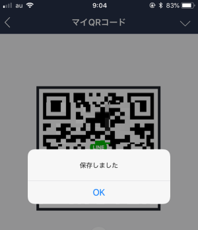 LINEのQRコードの送り方!友だちにQRコードを送ろう!
LINEのQRコードの送り方!友だちにQRコードを送ろう!機種変更でLINEを引き継ぎする方法
機種変更をするときにLINEの引き継ぎをする場合、キャリアを変更することもあります。同じキャリアなら引き継ぎの方法は簡単で誰でもできるものですが、違うキャリアに機種変更をする場合でも、誰でも引き継ぎに失敗しない方法なのでしょうか?
android から iphone
Androidからiphoneに機種変更する方法は、旧端末で「その他」タブから「設定」→「アカウント」を選択し、メールアドレスとパスワードを設定します。引き継ぎに失敗しないように事前に準備しておくと確実ですが、この方法をしている最中でも設定登録できるのでご安心ください。
これだけでは不安な場合は、Facebookにアカウントを作って連携させておきましょう。
そして「その他」→「設定」→「アカウント引き継ぎ設定」という方法でアカウントの引き継ぎをオンにしてください。その後新端末でLINEをダウンロードして、メールアドレスとパスワードか、Facebookのアカウントでログインして、流れに沿って設定を行ってください。
iphone から android
Androidからiphoneに機種変更する場合も同じ方法で引き継ぎをします。旧端末の設定メニューからメールアドレスとパスワードを設定し、Facebookのアカウントも作成して、連携します。方法は設定メニューから「アカウント引き継ぎ設定」をオンにして、引き継ぎの準備をします。
新端末でLINEをインストールしてメールアドレスとパスワードを入力して、ログインしてください。その後は流れに沿って設定をしてください。
機種変更時にLINEを引き継ぐ際の注意点
異なるキャリアへの機種変更ではトーク履歴とLINEコインの引き継ぎはできないです。
しかし、トーク履歴をテキスト形式でkeepに保存することはできます。keep機能で保存したデータは新端末で復元できるので、その他の自分のプロフィールから「keep」をタップして、復元しましょう。
またLINEコインは引き継ぎすることができませんが、LINEスタンプやポイントは引き継ぎができるようになっています。コインで気になるスタンプを購入したり、着せ替えを購入したりして、機種変更前に使い切っておいてください。
キャリアが違っても引き継ぎの基本的な手順は同じなので、初心者でも引き継ぎに失敗しない人が多いです。
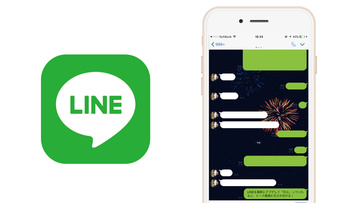 LINEで送信した画像/写真を削除する方法
LINEで送信した画像/写真を削除する方法機種変更時にLINEの引き継ぎで失敗や困った時の対処法
LINEの引き継ぎができない原因でよくあるのは、メールアドレスやパスワードが分からないという場合です。この場合はFacebookのアカウントがあり、連携ができていればFacebookからログインできるので引き継ぎに失敗しないです。
しかしFacebookのアカウントがない場合は、旧端末があるなら旧端末のLINEでメールアドレスとパスワードを設定しましょう。もし旧端末でLINEのアプリをアンインストールしてしまっていても、またインストールしてログインすれば今まで通り使えます。
「アカウントの引き継ぎを続けるためには?」の画面が表示された
機種変更をするときにLINEの引き継ぎ設定をしていないと、新端末でLINEにログインすると「アカウントの引き継ぎを続けるためには?」という画面が表示されます。
この画面が表示されると引き継ぎができないと誤解するかもしれませんが、簡単な方法で出来ます。
「続行」をタップして登録してある電話番号に電話がかかってきて、自動音声で2段階認証コードを知ることができるのです。そのコードを入力するという方法で、引き継ぎはできるようになります。
事前にメールアドレスと電話番号を設定しておく必要がありますが、旧端末が残っていれば機種変更後でも間に合いますよ。
機種変更前のスマートフォンがまだ使える場合
LINEの引き継ぎで準備が足りなかったことに機種変更をしてから気が付いても、旧端末があれば対応できるようになります。しかし、旧端末を処分してしまってからでは間に合わないので、LINEの引き継ぎが終わってからもしばらくは旧端末を保管しておきましょう。
またGoogleドライブやiCloudへのバックアップは、LINEの引き継ぎがなくても定期的に行ってください。
LINEに登録していた電話番号でSMSの受信または、PC版LINEを使っている場合
LINEに設定している電話番号でSMSを使っている場合は、新端末で「アカウントの引き継ぎを続けるためには?」というメッセージが表示されたとき、SMSで2段階認証コードを受け取る方法があります。
PC版のLINEと機種変更をするスマホのLINEは同じアカウントで利用できるので、PC版のLINEにSMSで2段階認証コードを送ってもらう方法もあります。ただ旧端末があれば、旧端末のみで2段階認証コードを受け取る方法ができるようになっています。
トーク履歴が引き継げない/復元できない場合
旧端末でバックアップをとったはずなのに、新端末でトーク履歴を復元できないことがあります。このエラーはよく起こり、原因はさまざまなものがありますが、誰でも簡単に対処できるのでご安心ください。
Android編
AndroidでLINEのトーク履歴が復元できない場合は、連絡先へのアクセスなどの権限を許可していない可能性が高いです。Androidはこのアクセスなどの権限を許可しないとトーク履歴が復元できません。
この場合は「この機能を利用する権限がありません」というメッセージが表示されます。方法は機種変更をしたスマホの設定メニューからLINEを選び、「アクセス」をオンにしましょう。
iPhone編
iphoneの場合はアクセスなどへの権限を許可していなくても、トーク履歴が復元できるはずです。それなのに復元できない場合は、OSかLINEのアプリが旧端末と新端末で違う可能性があります。
旧端末のLINEアプリとOSの更新をして再度バックアップをとり、新端末でトークの復元手続きをする方法があります。それでもダメな場合は、旧端末のLINEで設定したGoogleドライブやiCloudのアカウントがあっているか確認してみてください。
復元はあきらめてもテキストのトーク履歴だけでも取り戻す方法
もしトーク履歴の復元ができない場合は、方法がないので残念ながらあきらめましょう。ただテキスト形式でトーク履歴を取り戻すことはできます。
旧端末のLINE内にあるトーク画面から右上の「v」マークをタップして、テキスト形式でメールやGoogleドライブなどに送信してください。スタンプや絵文字、アイコンなどは消えてしまいますが、テキスト形式で新端末に送ることができます。
またLINEのkeep機能に保存しておいて、新端末で見ることもできます。
メールアドレスがわからない場合
メールアドレスが分からない場合は、旧端末で確認をするか、新しいメールアドレスを設定するなどの方法を試してみましょう。
それでもダメな場合はFacebookからログインしてください。メールアドレスもわからない、パスワードもわからない、Facebookのアカウントもない場合はLINEの引き継ぎはできないです。
Facebookアカウントによる認証でLINEログイン
Facebookのアカウントは新端末でLINEにログインする前にアカウントを作ればいいので、機種変更後でも間に合います。もし旧端末を処分してしまった場合でも、パソコンでアカウントそのものは作れますし、Facebookのアカウントから連携設定を行うことができます。
しかし、もともとバックアップを取っていない場合は、引き継ぎをする方法がないので気を付けましょう。
登録メールアドレスを変更・確認する
LINEに設定してあるメールアドレスが今使っているメールアドレスと違う場合は、旧端末があれば変更できます。旧端末を処分してしまっている場合は変更できません。LINEの引き継ぎ方法をする前に必ずメールアドレスの確認・変更は済ませておきましょう。
新端末からメールアドレス登録はできる?
新端末でLINEにログインするときに「メールアドレス未登録の場合」というアイコンが表示されます。しかし、これは旧端末で未登録の場合、新端末で設定できるということではありません。新端末でLINEにログインしていない状態で、メールアドレスを登録することはできないのです。
パスワードを忘れてしまった場合
解決方法は、機種変更をしたときに新端末でLINEのログイン画面で「パスワードを忘れた場合」をタップしてください。メールアドレスを確認・送信すると、登録してあるメールアドレスにパスワードの再設定画面へのリンクが送られてきます。ここからパスワードを再設定してログインしてください。
ログイン画面からパスワードを再設定する
パスワードの再設定方法は、メールに送られてきたURLをタップして、流れに沿って希望する新しいメールアドレスを設定していくだけです。
Facebookアカウントによる認証でLINEログイン
メールアドレスが分からない場合は、パスワードと違って再設定の方法がありません。こうした場合のために、Facebookを連携設定しておくと安心なのです。Facebookアカウントによる認証は、まずFacebookにログインしてそこからLINEにログインするという方法です。
2段階認証(アカウント引き継ぎ設定)を忘れた/できない場合
2段階認証コードを発行したいのに出来ない場合は、旧端末でLINEアカウントの引き継ぎ設定をオンにしていない可能性があります。旧端末がまだある場合の対処方法は、設定メニューから引き継ぎ設定をオンにするという通常の方法で設定できるのでご安心ください。
また一度発行してもらった2段階認証コードを忘れてしまった場合の対処方法は、24時間後にもう一度発行することです。有効期限が24時間なので自然消滅するのを待ちましょう。
電話番号のエラーで認証できない場合(正常に処理できませんでした等)「不正な電話番号です」「無効な電話番号です」と表示される
LINEに登録してあるはずの電話番号を入力したのにエラーになってしまった場合の対処方法は、1~2日後にもう一度試してみるという方法が一般的です。
それでもダメな場合はLINEを再起動したり、機種変更をしたスマホを再起動したり、アプリをアンインストールして再インストールするという方法があります。
Facebook認証がエラーでログインできない場合
この場合は旧端末でLINEに登録してあるFacebookアカウントと、新端末でログインに使おうとしたFacebookのアカウント情報が違う可能性があります。対処方法は、旧端末から確認をしてみることです。
友達リストが消えた? 復元のために試したい対処法
この場合はOSかLINEアプリで正常に処理できなかったことが原因と考えられます。対処方法はアプリを再インストールしたり、機種変更後のスマホを再起動したりして、もう一度試してみましょう。旧端末が生きている場合は、一からLINEの引き継ぎ設定方法を試してみてください。
LINEへの問い合わせを検討すべきケース
LINEの引き継ぎができない場合は、設定や方法が正しいけど、LINEの不具合などでできないこともあります。その場合はLINEに問い合わせをした方がいいでしょう。
登録メールアドレスのリセット
旧端末でLINEに今使っているメールアドレスを登録していて、新端末でも正しいメールアドレスを入力しているはずなのに、ログインできない場合はLINEに問い合わせましょう。LINE側に、登録しているメールアドレスをリセットしてもらうことができます。
「正常に処理できませんでした」「登録できませんでした」
正しい情報を入力しているはずなのに、何度やっても「正常に処理できませんでした」「登録できませんでした」と表示されてしまう場合は、LINE側に問い合わせをしないと解決しない可能性が高いです。あなたの設定やログイン方法に間違いがないか確認をしてから、連絡をしましょう。
購入済みアイテム(スタンプやコイン等)が引き継げない場合
違うキャリアへの機種変更はLINEコイン残高を引き継げませんが、スタンプや着せ替えなどは引き継ぐことができます。LINEに問い合わせをして登録してあるメールアドレスや電話番号を伝えれば、引き継ぎの対応してもらえます。
機種変更で「アカウント引き継ぎ設定」を忘れた時の対処法
機種変更する前に「アカウント引き継ぎ設定」を忘れてしまった場合でも、旧端末から設定できるのであきらめないでください。設定する方法は、一般的な引き継ぎ準備の方法と同じで設定メニューから「アカウントの引き継ぎ設定」をオンにするだけです。
機種変更で電話番号が変更された場合の対処方法
機種変更によるLINEの引き継ぎの方法は、メールアドレスとパスワード、事前の「アカウント引き継ぎ設定」をオンにすること、バックアップなどです。電話番号が変更になっても通常の設定や方法で引き継ぎはできます。
機種変更で端末が壊れた時の対処方法(水没など)
旧端末が壊れてしまった場合の引き継ぎ方法は、パソコンを使います。具体的な方法は、パソコンにLINEのアプリをインストールしてログインし、LINE引き継ぎ設定をオンにしてください。そして新端末から引き継ぎの設定を行えばLINEのデータは復元します。
最悪の場合の対処法
LINEに登録しているメールアドレス、パスワード、電話番号を用意して「お問い合わせ」フォームに問い合わせをしてみましょう。LINEのアカウント認証ができ、引継ぎができる可能性があります。
お問い合わせフォームの書き方
お問い合わせフォームへメールを送るときは、分かりやすく必要事項がしっかり記入されているかどうかを確認しましょう。まず機種を選択し、サービスはLINEを選択し、アカウント・登録情報を選択します。
「引き継ぎ認証ができない」「引き継ぎ時にエラーが発生する」などの中からあなたが悩んでいる事柄を選んでください。
「外部サービスへの接続に失敗しました。しばらくたってからもう一度お試しください」と表示される場合
このメッセージが表示されるのは、FacebookからLINEにログインする方法が失敗したときです。原因はLINEと連携しているFacebookのアカウントと、ログインで入力したFacebookのアカウント情報が違う場合です。確認してもう一度、ログインしてみましょう。
iTunes、またはiCloudで復元したらLINEが使えない場合
この場合はアプリが正常に起動しなくなっていることが多いです。LINEのアプリをアンインストールして、AppStoreからもう一度インストールしなおしましょう。この方法を試しても、今までのメールアドレスとパスワードでログインできるので、設定を変える必要はありません。
いかがでしたか?LINEの引き継ぎをする方法は手順が多いのですが、ひとつひとつの作業は簡単です。誰でも失敗しない方法は、設定と準備を徹底することです。準備の方法を踏まえて、確実に引き継ぎを行いましょう。









































